使用CAD怎樣繪制酒瓶
使用CAD怎樣繪制酒瓶? CAD可以繪制出各種各樣的酒瓶,那要如何畫呢?小編接下來為大家提供詳細教程,幫助大家使用CAD繪制酒瓶。
1、單擊“圖層”工具欄中的“圖層”按鈕,打開“圖層管理器”對話框,新建3個圖層。
(1)“1”圖層,顏色為綠色,其余屬性默認。
(2)“2”圖層,顏色為黑色,其余屬性默認。
(3)“3”圖層,顏色為藍色,其余屬性默認。
2、選擇菜單欄中的“視圖”然后點擊“縮放”在點擊“圓心”命令,將圖形界面縮放至適當大小。
將當前圖層設為“3”圖層,單擊“繪圖”工具欄中的“多段線”按鈕,命令行提示如下:
命令:—pline
指定起點:40,0
當前線寬為0.0000
指定下一個點或(圓弧A/半寬H/長度L/放棄U/寬度W):@-40,0
指定下一個點或(圓弧A/閉合C/半寬H/長度L/放棄U/寬度W):@0,119.8
指定下一個點或(圓弧A/閉合C/半寬H/長度L/放棄U/寬度W):a
指定圓弧的端點或(角度A/圓心CE/閉合CL/方向D/半寬H/直線L/半徑R/第二個點S/放棄U/寬度W):22,139.6
指定圓弧的端點或(角度A/圓心CE/閉合CL/方向D/半寬H/直線L/半徑R/第二個點S/放棄U/寬度W):1
指定下一個點或(圓弧A/閉合C/半寬H/長度L/放棄U/寬度W):29,190.7
指定下一個點或(圓弧A/閉合C/半寬H/長度L/放棄U/寬度W):29,222.5
指定下一個點或(圓弧A/閉合C/半寬H/長度L/放棄U/寬度W):a
指定圓弧的端點或(角度A/圓心CE/閉合CL/方向D/半寬H/直線L/半徑R/第二個點S/放棄U/寬度W):s
指定圓弧上的第二個點:40,227.6
指定圓弧的端點:51.2,223.3
指定圓弧的端點或(角度A/圓心CE/閉合CL/方向D/半寬H/直線L/半徑R/第二個點S/放棄U/寬度W):
此步就繪制完成了。
3、單擊“修改”工具欄中的“鏡像”按鈕,鏡像繪制的多段線,指定鏡像點為(40,0),(40,10)。
然后,再單擊“繪圖”工具欄中的“直線”按鈕,繪制坐標點為(0,94.5)(@80,0)、(0,48.6),(@80,0)、(29,190.7),(@22,0)、(0,50.6),(@80,0)的直線。
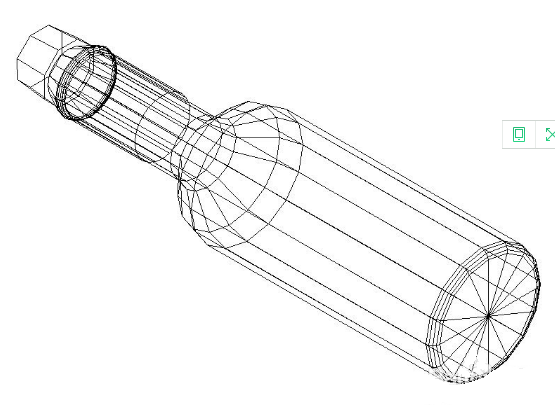
4、單擊“繪圖”工具欄中的“橢圓”按鈕,指定中心點為(40,120),軸端點為(@25,0),軸長度為(@0,10)。
單擊“繪圖”工具欄中的“圓弧”按鈕,以3點方式繪制坐標為(22,139.6)、(40,136)、(58,139.6)的圓弧。圓弧繪制完成,我們進行下一步。
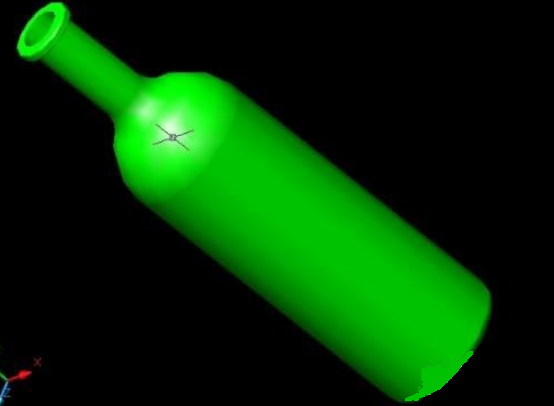
5、單擊“繪圖”工具欄中的“多線文字”按鈕A,然后,指定文字高度為5,輸入文字,我們輸入的文字可以自擬,例如:啤酒、HENKE等等。文字輸入完畢,點擊確定即可。這樣一來,啤酒瓶就繪制出來了。
以上就是繪制酒瓶的詳細教程,希望大家喜歡!
推薦閱讀:CAD軟件下載
推薦閱讀:模具CAD
· 中望軟件西安峰會圓滿召開,“數智賦能”助推西部工業轉型升級2025-07-02
· 中望軟件杭州峰會成功舉辦,“CAD+”賦能浙江智造縱深發展2025-06-25
·中望3D 2026全球發布:開啟設計仿真制造協同一體化時代2025-06-13
·中望軟件攜手鴻蒙、小米共建國產大生態,引領工業設計新時代2025-06-01
·中望軟件2025年度產品發布會圓滿舉行:以“CAD+”推動工業可持續創新2025-05-26
·中望CAD攜手鴻蒙電腦,打造“多端+全流程”設計行業全場景方案2025-05-13
·中望軟件蕪湖峰會圓滿召開,共探自主CAx技術助力企業數字化升級最佳實踐2025-04-27
·玩趣3D:如何應用中望3D,快速設計基站天線傳動螺桿?2022-02-10
·趣玩3D:使用中望3D設計車頂帳篷,為戶外休閑增添新裝備2021-11-25
·現代與歷史的碰撞:阿根廷學生應用中望3D,技術重現達·芬奇“飛碟”坦克原型2021-09-26
·我的珠寶人生:西班牙設計師用中望3D設計華美珠寶2021-09-26
·9個小妙招,切換至中望CAD竟可以如此順暢快速 2021-09-06
·原來插頭是這樣設計的,看完你學會了嗎?2021-09-06
·玩趣3D:如何巧用中望3D 2022新功能,設計專屬相機?2021-08-10
·如何使用中望3D 2022的CAM方案加工塑膠模具2021-06-24
·CAD如何不生成bak文件2016-03-14
·CAD如何快速在圖紙中進行圖片填充2017-11-03
·cad實用功能:生成弧缺2021-06-30
·CAD選擇了一個SHX文件,可提示無法替換?2017-07-06
·CAD中十字光標為什么是傾斜的2025-06-04
·怎樣直接保存為低版本圖形格式2017-02-13
·CAD文字框如何顯示排版好的文字2019-01-04
·?CAD如何編輯尺寸公差標注2021-02-26
















